Gráfico de Mekko
O gráfico mekko é adequado para comparar grupos, além de poder comparar itens de categoria contidos nesses grupos. Os gráficos Mekko também são conhecidos como gráficos em mosaico, gráficos Marimekko e diagramas Mondrian. O eixo da dimensão mostra os grupos, enquanto o eixo da medida mostra o valor percentual normalizado para cada item da categoria. O tamanho de cada grupo mostra seu valor.
Nesta imagem, os grupos dimensionais representam diferentes trimestres anuais. A largura de cada trimestre mostra o valor percentual normalizado da soma das vendas, para esse trimestre. Cada trimestre é dividido em várias categorias de produtos, como Produce, Canned Products e Frozen Foods. A altura de cada categoria de produto corresponde ao valor percentual normalizado da soma das vendas dessa categoria de produto, naquele trimestre. Isso permite comparar facilmente entre categorias de produtos dentro de um trimestre específico e entre diferentes trimestres.
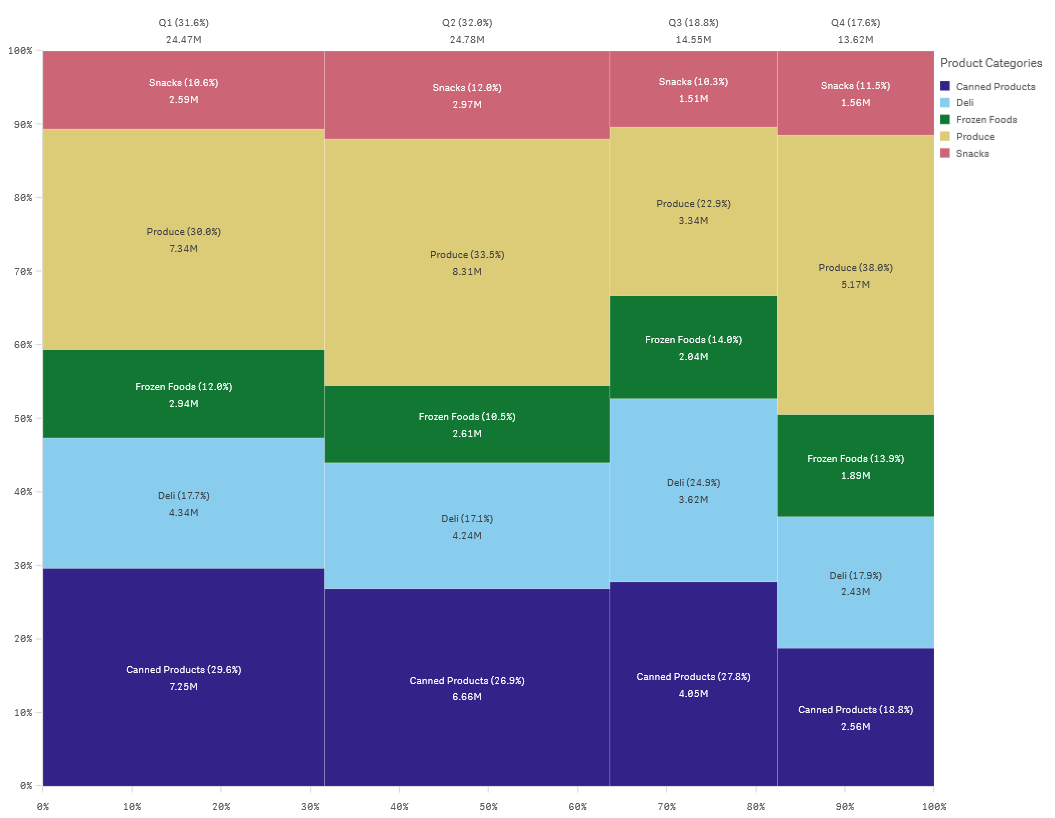
A classificação é realizada automaticamente de acordo o tamanho. Por padrão, a coloração é realizada por dimensão e com 12 cores, mas isso pode ser alterado no painel de propriedades. Você pode decidir em qual dimensão colorir. Neste exemplo, a coloração é por categoria de produto para distinguir claramente as diferentes categorias e como sua contribuição para as vendas muda a cada trimestre.
Se o conjunto de dados contiver valores negativos, uma mensagem de texto será mostrada, informando que os valores negativos não podem ser exibidos.
Quando usar
Use um gráfico mekko quando precisar visualizar valores percentuais normalizados de dados agrupados. Gráficos Mekko devem ser usados principalmente com os valores que podem ser agregados.
Vantagens
O gráfico mekko é fácil de ler e entender. Você obtém uma boa comparação entre grupos e uma comparação do impacto das categorias dentro de cada grupo.
Desvantagens
O gráfico mekko não funciona bem quando há muitos valores de dimensão devido à limitação do comprimento do eixo.
Gráficos Mekko não são bons quando há uma grande diferença na magnitude dos valores de medida. Um gráfico mekko também não é a escolha certa ao misturar valores absolutos e relativos.
Valores negativos não podem ser exibidos em gráficos mekko.
Criando um gráfico mekko
Você pode criar um gráfico mekko simples na pasta que está editando.
Faça o seguinte:
- Do painel de ativos, arraste um gráfico mekko vazio para a pasta.
- Clique Adicionar dimensão e selecione uma dimensão ou um campo. Esta dimensão define o agrupamento.
- Adicione uma segunda dimensão na ordem do nível hierárquico. A segunda dimensão que você adiciona define as categorias.
- Clique em Adicionar medida e selecione uma medida ou crie uma medida a partir de um campo.
Em um gráfico mekko, você precisa de duas dimensões e uma medida.
Cada barra corresponde à primeira dimensão, dividida em categorias menores com base na segunda dimensão. Os valores das medidas determinam a altura relevante das categorias dentro de cada barra, bem como o tamanho das barras.
Depois de criar o gráfico, você pode queer ajustar sua aparência no painel de propriedades. Para obter informações sobre estilo, consulte Estilizando o gráfico mekko. Para obter informações sobre como personalizar outros aspectos da aparência do gráfico, consulte Alterando a aparência de uma visualização.
Estilizando o gráfico mekko
Você tem várias opções de estilo disponíveis em Aparência no painel de propriedades.
Clique em Estilo em Aparência > Apresentação para personalizar ainda mais o estilo do gráfico. O painel de estilo contém várias seções nas guias Geral e Gráfico. Você pode redefinir seus estilos clicando em
ao lado de cada seção. Clicar em
Redefinir tudo redefine os estilos em Geral e Gráfico.
Personalizando o texto
Você pode definir o texto do título, subtítulo e nota de rodapé em Aparência > Geral. Para ocultar esses elementos, desative Mostrar títulos.
A visibilidade dos diferentes rótulos no gráfico depende das configurações específicas do gráfico e das opções de exibição do rótulo. Esses podem ser configurados no painel de propriedades.
Você pode estilizar o texto que aparece no gráfico.
Faça o seguinte:
-
No painel propriedades, expanda a seção Aparência.
-
Em Aparência > Apresentação, clique em
Estilo.
-
Na guia Geral, defina a fonte, o estilo de ênfase, o tamanho da fonte e a cor dos seguintes elementos de texto:
-
Título
-
Subtítulo
-
Nota de rodapé
-
-
Na guia Gráfico, defina a fonte, o tamanho da fonte e a cor dos seguintes elementos de texto:
-
Rótulo do eixo: Estilize os rótulos nos eixos.
-
Rótulo de valor: Estilize os rótulos para os valores de dimensão e medida, incluindo a porcentagem de contribuição de cada valor para o total do agrupamento acima dele na hierarquia.
-
Título de legenda: Estilize o título da legenda.
-
Rótulos de legenda: Estilize os rótulos dos itens de legenda individuais.
-
Personalizando o plano de fundo
Você pode personalizar o plano de fundo do gráfico. O plano de fundo pode ser definido por cor ou para uma imagem.
Faça o seguinte:
-
No painel propriedades, expanda a seção Aparência.
-
Em Aparência > Apresentação, clique em
Estilo.
-
Na guia Geral do painel de estilo, selecione uma cor de fundo (uma única cor ou expressão) ou defina o plano de fundo para uma imagem de sua biblioteca de mídia.
Ao usar uma imagem de fundo, você pode ajustar o tamanho e a posição da imagem.

